7.4 办公文稿的写作技术
办公文稿涉及的内容比较多,不可面面俱到,也不可一概而言,我们以几个比较典型的办公文稿为例来加以说明。
其实办公文稿与其他任何文稿一样,可以通过文字输入、文稿编辑达到一切需要的样式与内容。如果你熟悉了Word 97/2000的文字处理与文档编辑技术,你就可以解决一切问题了。
除此之外,我们将提出一个更高的要求。我们知道Office 97/2000是一个办公室自动化家族产品,它不仅包含了具有强劲功能的Word 97/2000——文字处理工具,而且还拥有Excel ——电子表格制作工具,Access——电子数据库制作工具,Power Point——公文文档编辑工具等办公自动化系列工具。下面我们将利用其中之一的Power Point文档生成工具,看看能否给你一些启示。你会想到如何在办公室自动化当中超越自我,不断学习新的东西。同时,你也会体会到现代科技给你的生活与工作带来的无限魅力。
Power Point是一个专门制作如公司会议、年度总结、工作安排、公司蓝图报告等公文文档的工具,它是一个可以任意修改、保留、进行幻灯片演示和远程发送的现代化工具。下面便是一个文档制作的全过程。
● 从Windows 98/95的开始菜单启动Power Point(前提是你必须安装了Office 97/2000),其菜单如图7-17所示。
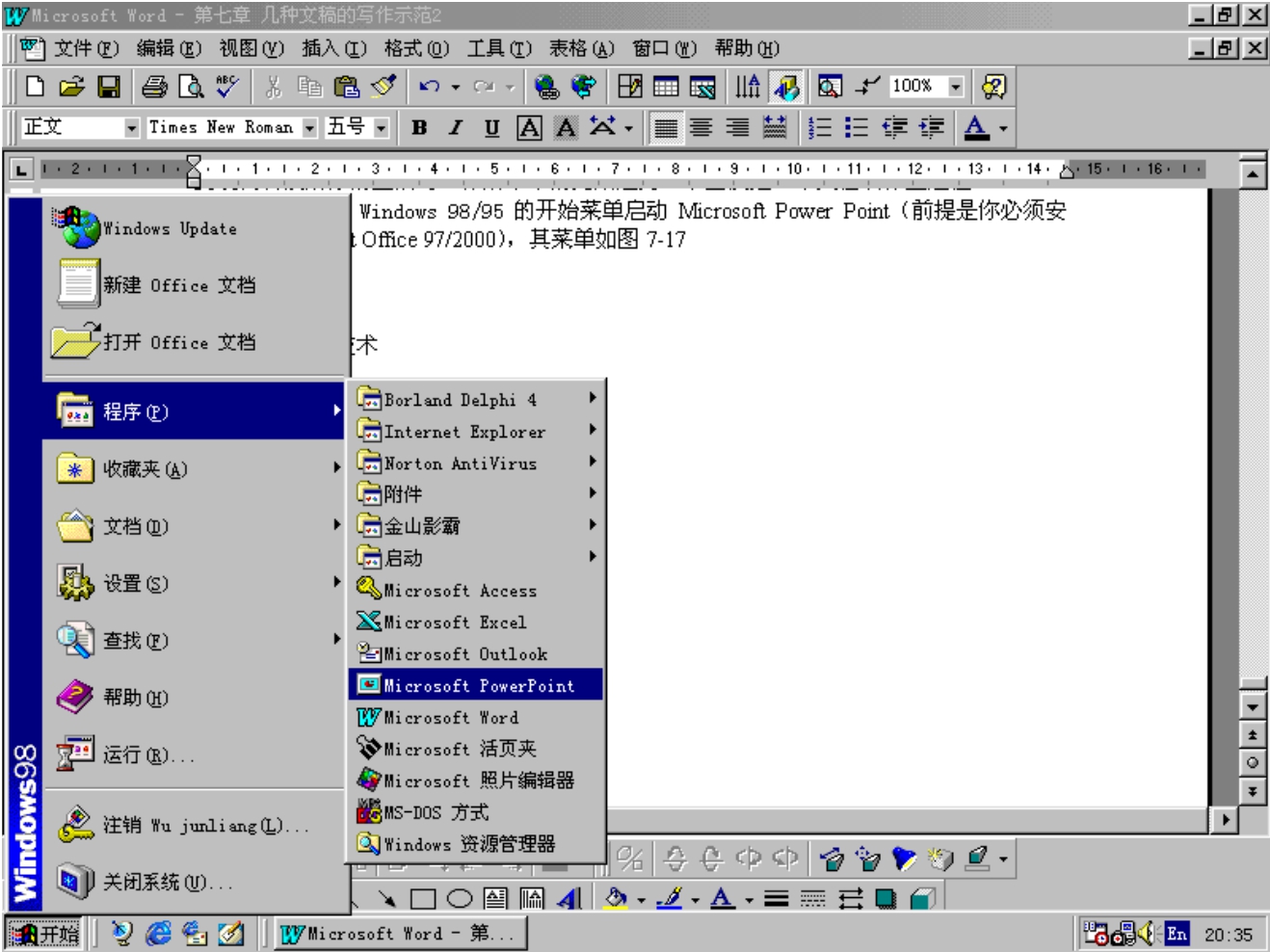
图7-17 Power Point菜单
● 点击Power Point 菜单进入文档制作窗口,如图7-18所示。

图7-18 文档制作或管理窗口
在上面的文档制作与管理窗口中,我们可以制作一个新的演示文稿,也可以打开一个已有的演示文稿。在文稿创作开始,往往系统给出了许多的模板供我们选择,可在你喜欢的模板中进行所需要的文稿写作。
● 选中“模板”选项并点击“确定”按钮,出现图7-19所示。

图7-19 新建演示文稿窗口
● 将上面的标签页切换到“演示文稿设计”,出现图7-20所示。
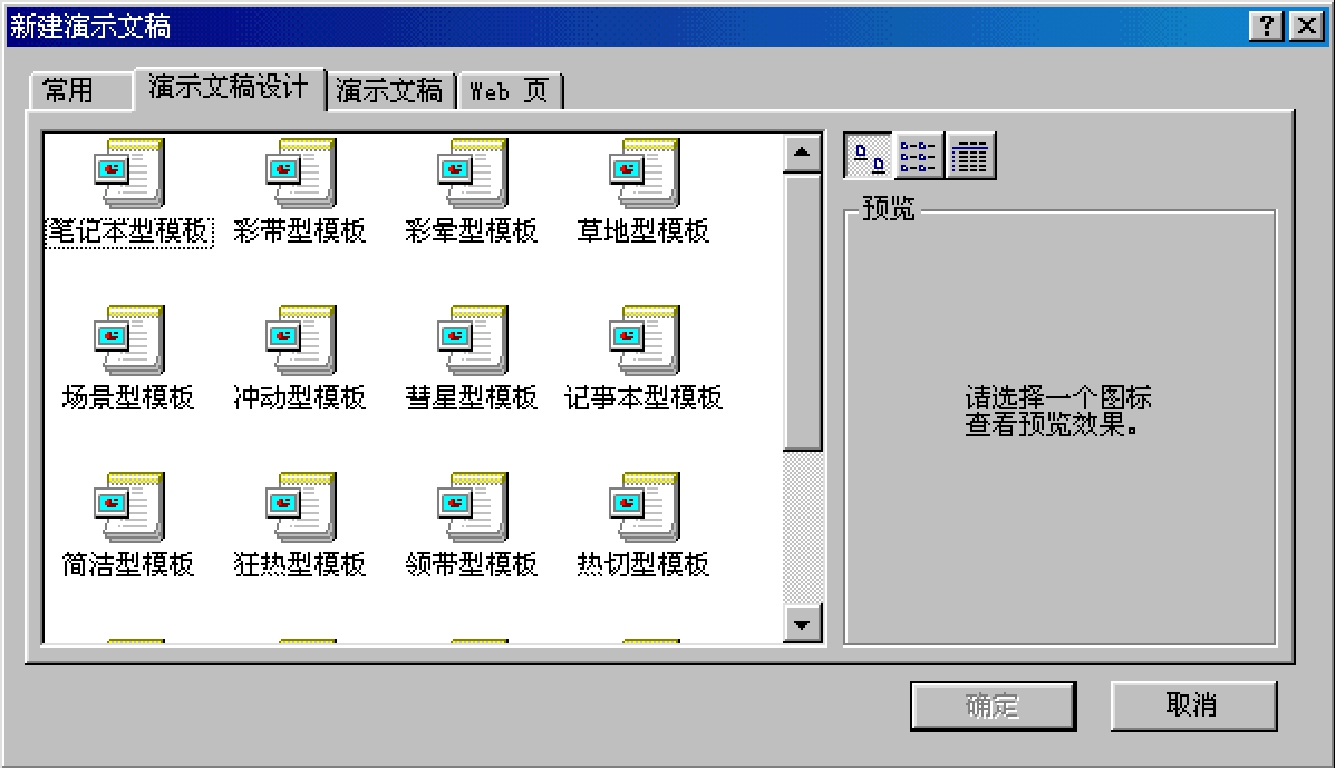
图7-20 演示文稿类型面板
在上面的演示文稿类型面板之中,系统提供了各种各样的演示文稿风格,它已经为我们提供了多种选择方案,我们可以从中选择一种最喜欢的风格加以运用。
● 用鼠标点击选择“热切型模板”,出现图7-21所示。
● 点击“确定”按钮,出现图7-22所示。
在图7-22中给出了文稿各种各样的版式,从中可以选择你最喜欢的一种。我们不妨选择第一行第二列的版式并点击“确定”按钮,出现图7-23所示。

图7-21 热切型文稿选中显示

图7-22 文稿版式选择窗口

图7-23 文稿版式确定后的情形
在图7-23中实际上给出了一个文稿标题和文稿内容的书写窗口,只要用鼠标单击即可进入标题和文稿内容的书写。这里不妨为之做一个演示,如图7-24所示。

图7-24 文稿标题与内容书写
现在,你也许对Power Point的文稿演示与制作有了一个初步认识。对于已经制作的文稿,我们可以对其进行打印、保存、打包或通过电子函件发送。尤其是电子函件可将你的报告发送到你的主管部门、下属部门、总公司、分公司等。这些可以通过文件管理菜单方便地进行,文件管理菜单如图7-25所示。

图7-25 文稿通过文件菜单的各种管理
对文件进行保存,在以后你需要的时候可以随时打开、修改与查询。
通过这个案例,我们可以认识到,使用Office办公室自动化的专门应用工具,比我们按普通文档(如用Word)的制作更为方便,应用更加广泛,自动化程度更高。
Power Point文稿制作与演示工具不仅可以做如上的文件保存、打包、打印与函件发送工作,而且还有更为重要的一个方面,即通过幻灯演示进行播放。幻灯演示包括“本地演示”和“远程演示”两个方面。如果作为本地播放,则一台计算机既作为主机又作为客户机播放;如果作远程演示,则你的计算机作为服务器,远处的计算机作为客户机,可在世界各地进行接收。为此我们进行如下操作:
● 点击“幻灯片放映/观看放映”菜单,出现观看画面,如图7-26所示。
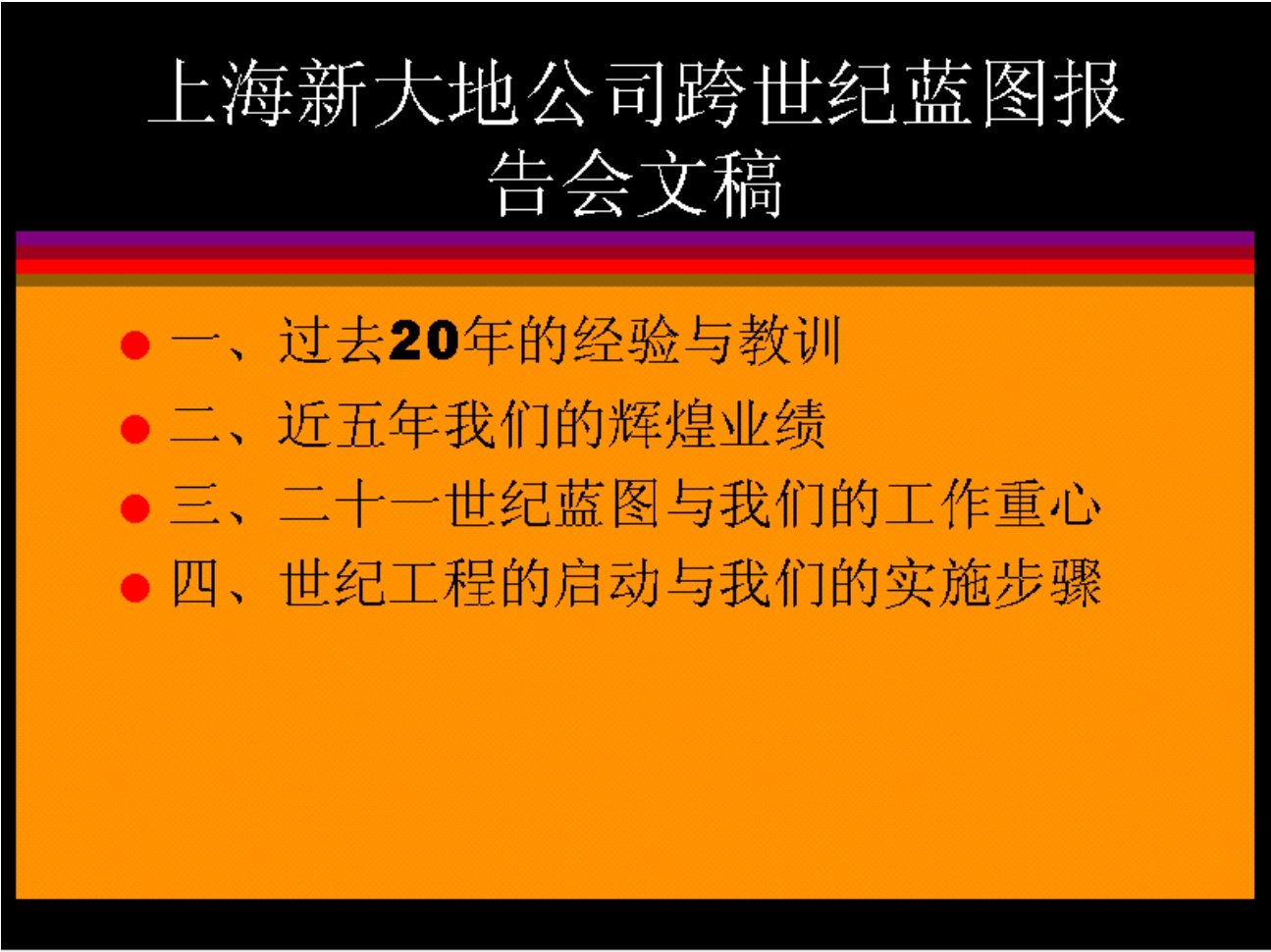
图7-26 幻灯播放屏幕
在播放的过程中,屏幕左边会出现一个按钮,我们可以选择放映画面,如播放下一屏、返回上一屏等。通过“幻灯片播放”菜单,我们还可以为幻灯片即我们的文稿配制旁白,进行配音,还可为幻灯配制动画等。如果要将你的文稿作远程播放,则可在幻灯播放菜单中选择“双屏查看”菜单,如图7-27所示。
如果你的计算机连接了另外的计算机,这时将你的计算机作为演示者,另外的计算机作为观众,则可进行远程播放,实现远程通信的目的。
● 单击图7-27中的“确定”按钮,出现连接国际互联网的拨号网络及连接对方计算机的提示信息,如图7-28所示。
值得注意的是,在进行远程播放时,对方计算机必须也连通国际互联网,而且也打开了Power Point 并将其作为观众,两台计算机的位置刚好对应起来,这种关系是不难理解的。

图7-27 双屏查看信息选择

图7-28 连接对方计算机信息提示
以上我们介绍了文稿的制作与演示的基本知识。文稿制作与演示等方面的相关知识还很多,读者可以触类旁通,通过菜单的显示即可了解其功能作用。这是不困难的。
免责声明:以上内容源自网络,版权归原作者所有,如有侵犯您的原创版权请告知,我们将尽快删除相关内容。















